Camtasia9给文字加上动态效果的操作教程
时间:2022-10-26 14:56
大家或许不知道Camtasia9给文字加上动态效果的操作,那么今天小编就讲解Camtasia9给文字加上动态效果的图文操作方法哦,希望能够帮助到大家呢。
Camtasia9给文字加上动态效果的操作教程

打开Camtasia9,然后进入到Camtasia的工厂界面之后,点击注释。
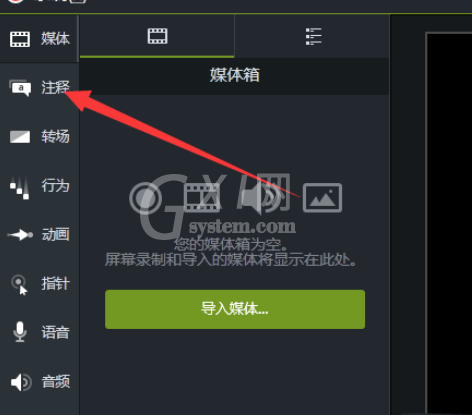
接着选择一种注释添加到时间轴中。
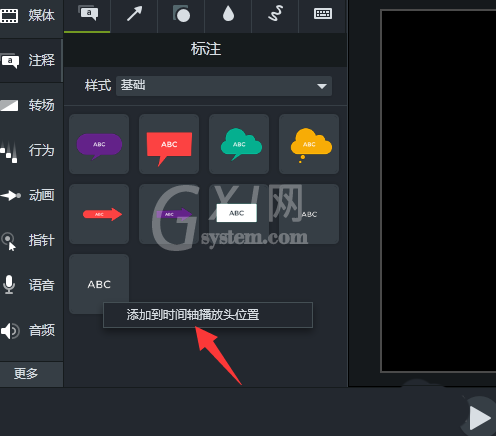
再双击注释,输入想要的文字。调整位置和大小。

这时看下图所示界面中,在左上方点击行为。
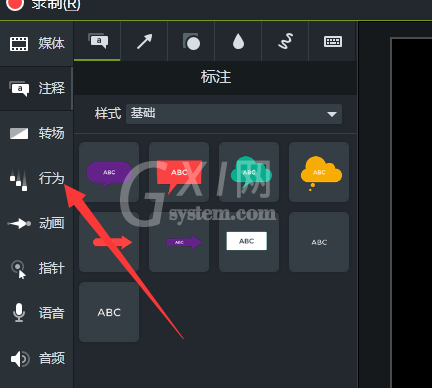
将鼠标移动到某一个行为上面,你会看到这个行为的效果。觉得满意,将它拖动到注释文字上(也可以点击右键,添加到所选媒体)。最后添加到文字上之后,就可以看到之前的文字可以动起来了。(图片上传到经验后后变得模糊了,但依然可以看到文字的跳动)。
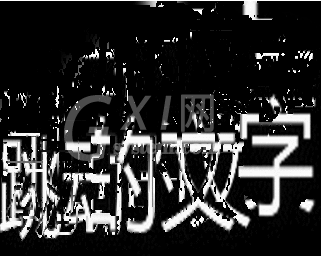
还不了解Camtasia9给文字加上动态效果的操作流程的朋友们,不要错过小编带来的这篇文章哦。



























